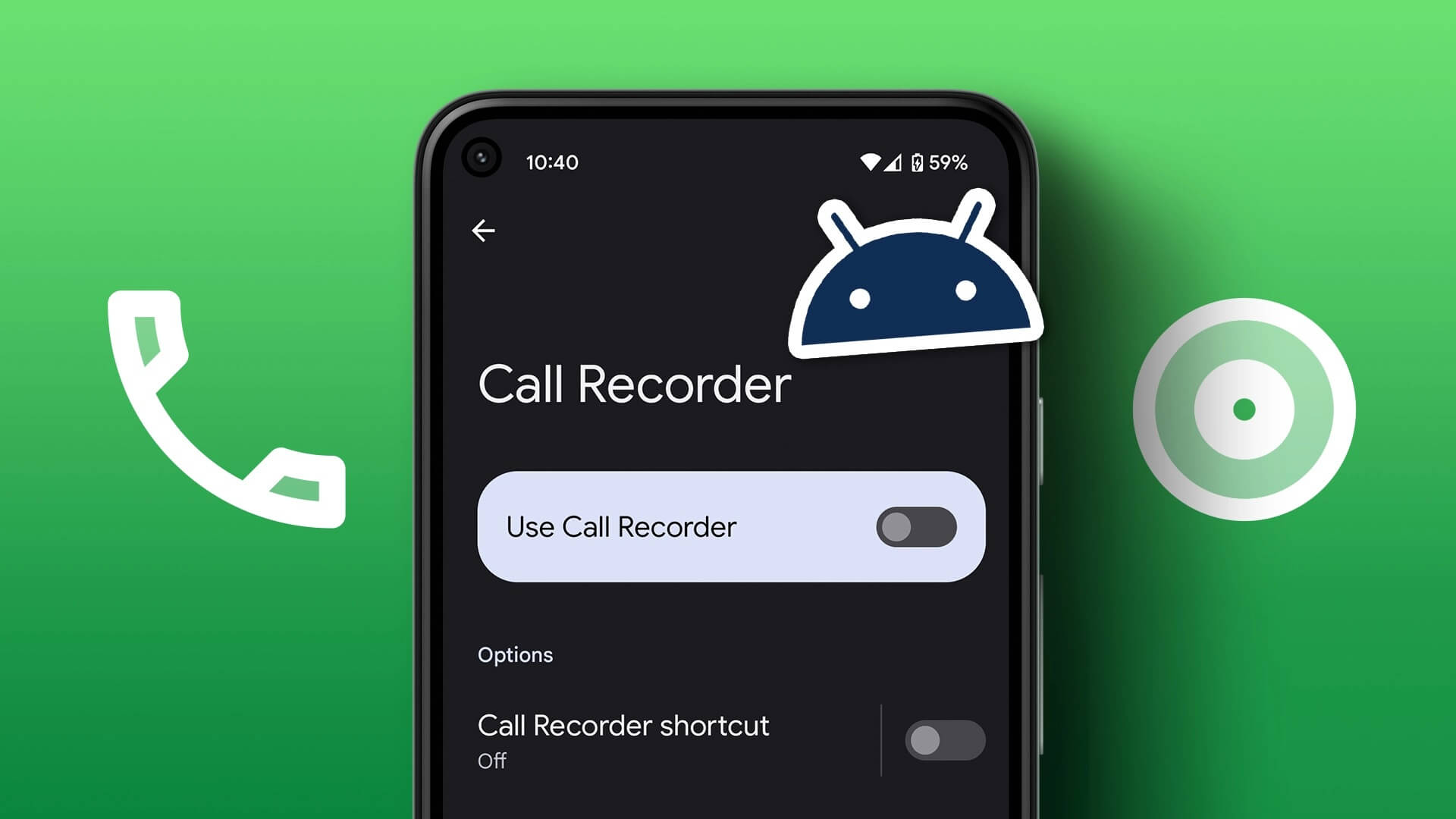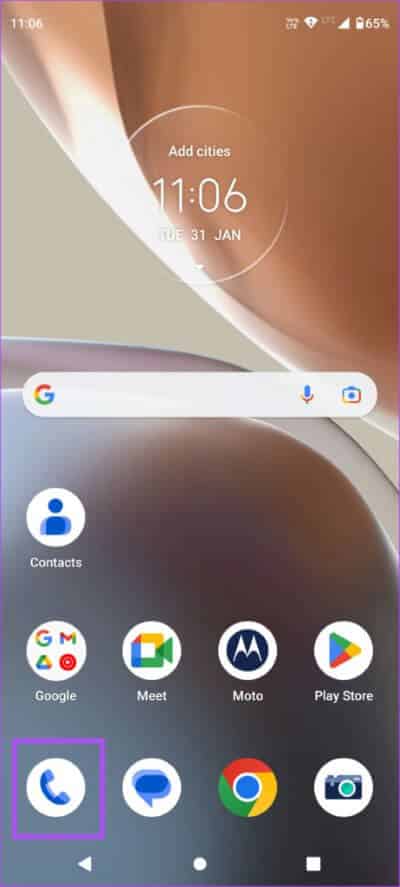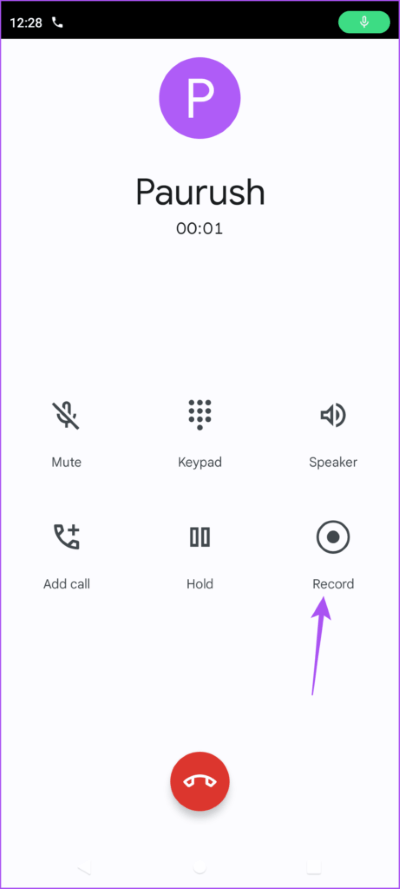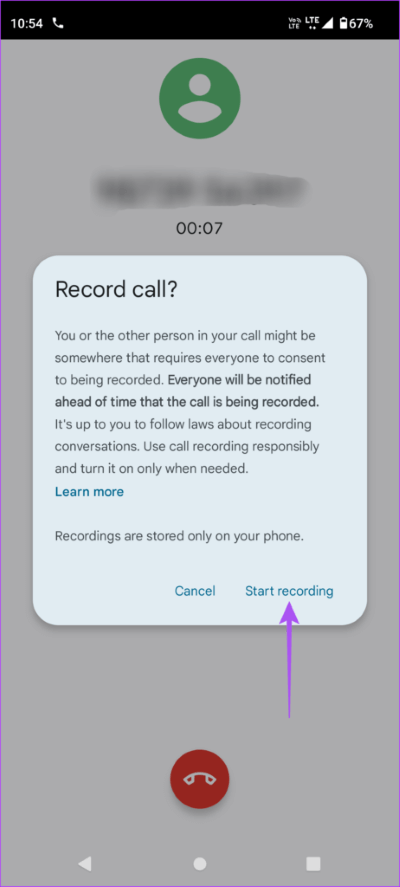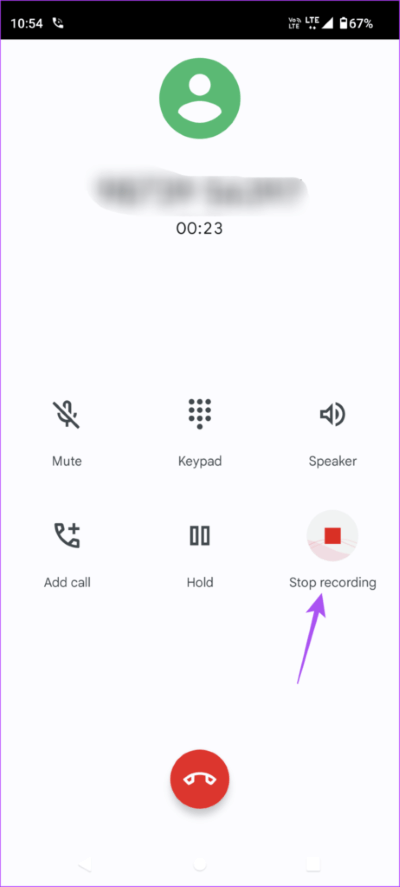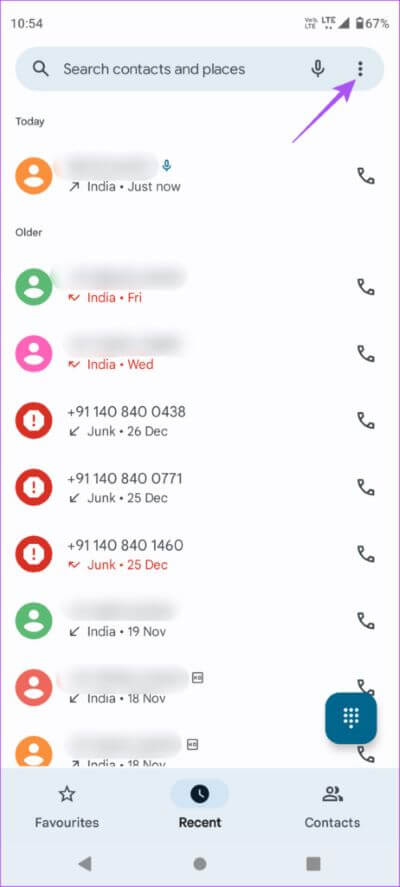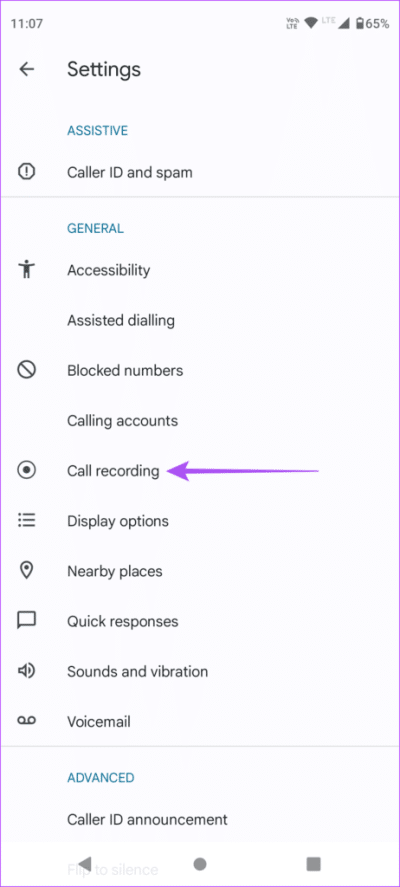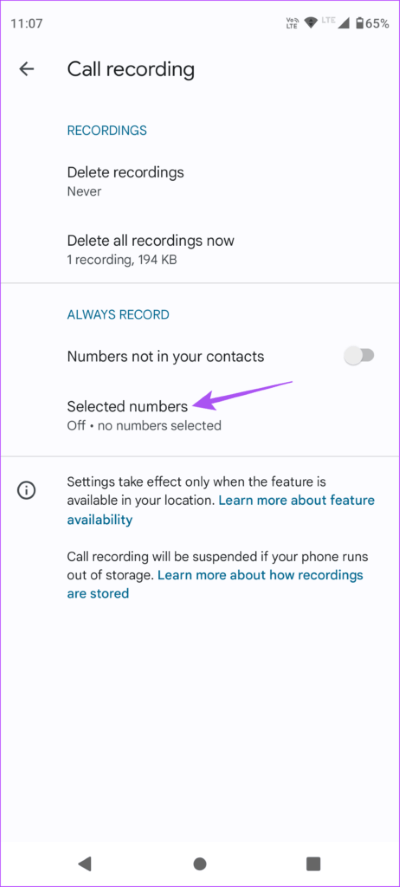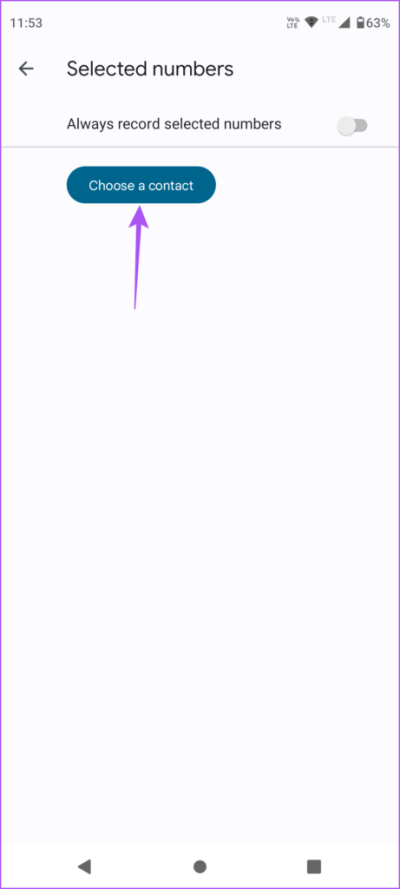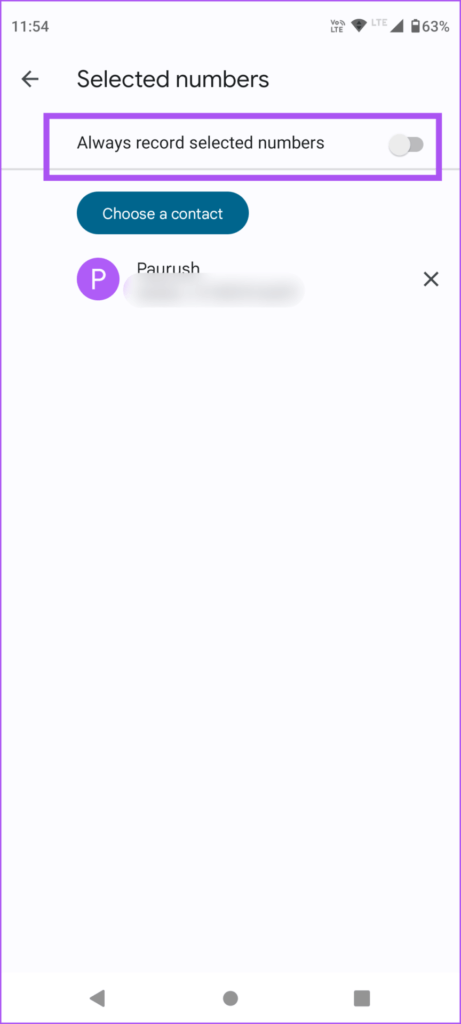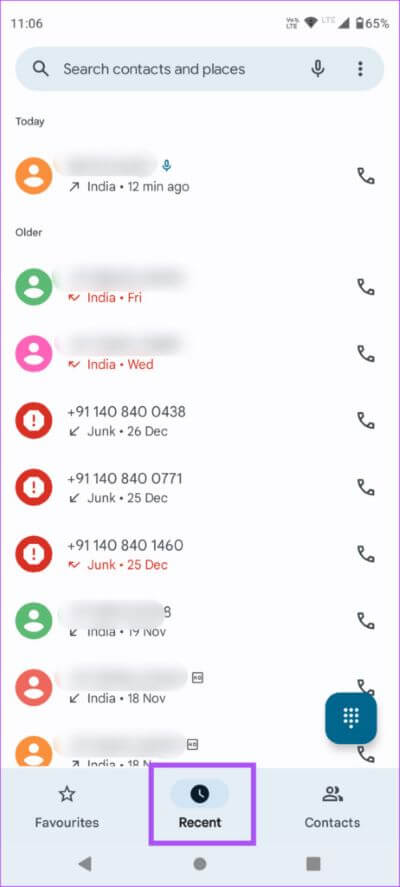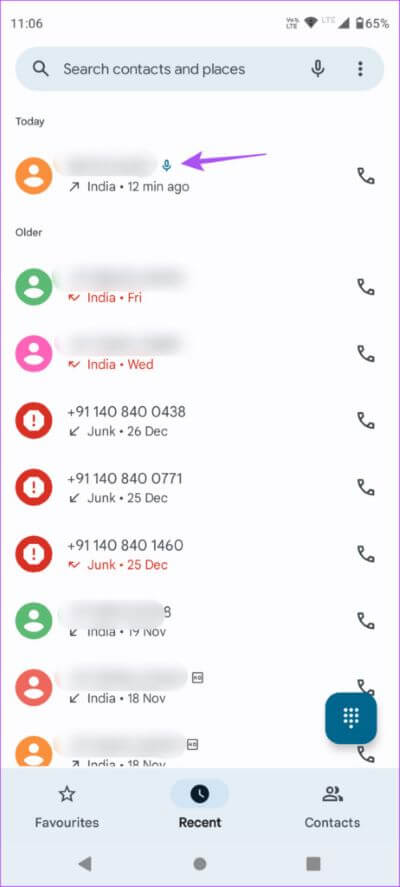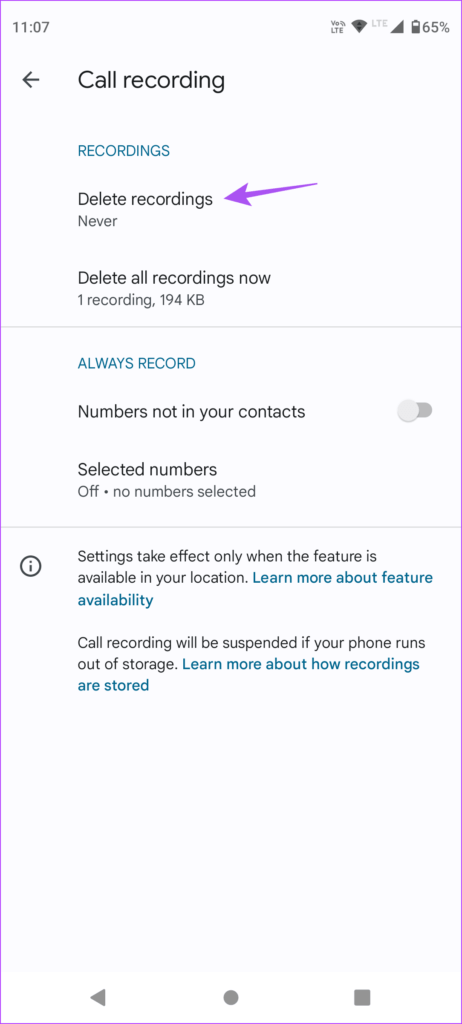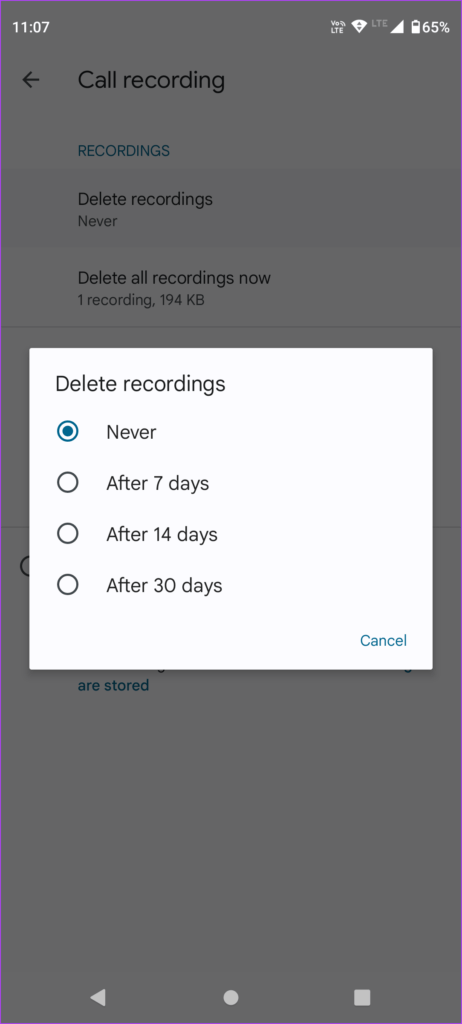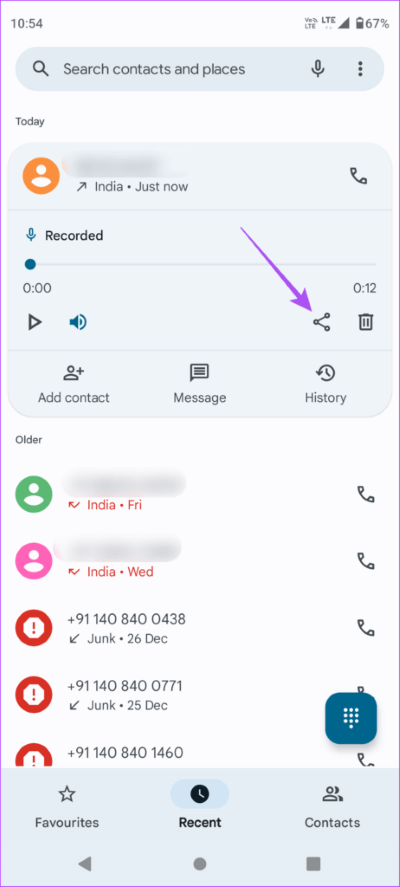Android에서 통화 녹음을 녹음하고 삭제하는 방법
Android 기기에서 중요한 통화에 참석 중이고 메모장에 액세스해야 한다고 가정해 보겠습니다. Android 기기에 Notes 앱이 있지만 통화 중에 메모하는 것은 번거롭습니다. 이것이 Android가 통화 녹음 기능을 도입한 이유입니다.
이 통화 녹음 기능은 관행이 합법적이고 법으로 금지되지 않은 경우에 사용할 수 있습니다. 이 게시물은 Android 휴대폰에서 통화 녹음을 녹음하고 삭제하는 방법을 보여줍니다.
시작하기 전에
Google은 2021년 후반에 Pixel 기기에 통화 녹음을 도입했습니다. 이 기능은 Google 다이얼러 앱이 있는 최신 Android 휴대전화에서 사용할 수 있습니다. 단계를 시작하기 전에 Android 기기에서 Google Dialer 앱의 v68.0.388241074를 사용하고 있는지 확인해야 합니다. 아래 링크를 사용하여 Android 휴대폰용 앱을 업데이트할 수 있습니다.
앱을 업데이트한 후 Android 기기에서 통화를 녹음하는 방법은 다음과 같습니다.
Android에서 통화를 녹음하는 방법
이 기능은 사용자의 개인 정보와 관련이 있으므로 일부 국가에서는 Google이 통화 녹음을 Google 다이얼러 앱에 통합하는 것을 허용하지 않습니다. 이 기능을 사용할 수 있는 국가 목록을 확인할 수 있습니다.
단계1 : 열다 Google 다이얼러 앱 (전화) 켜기 안드로이드 기기.
단계2 : 시작 전화 당신의 연락처로.
단계3 : 클릭 녹음 아이콘 오른쪽 하단에.
단계4 : 클릭 녹음 시작 확인용.
통화 중인 다른 사람도 다음과 같은 통화 녹음 알림을 듣게 됩니다. 이 통화는 지금 녹음 중입니다.
단계5 : 그만하다 통화 녹음 , 클릭 등록 코드를 다시 입력하십시오.
통화가 성공적으로 녹음되어 장치에 저장되었습니다.
당신은 또한 우리의 게시물을 읽을 수 있습니다 Google 다이얼러 앱에서 통화 녹음 광고를 비활성화합니다.
Android에서 특정 연락처의 통화를 녹음하는 방법
항상 Android 기기에서 특정 연락처의 통화를 녹음하고 싶다면 Google 다이얼러 앱에서 해당 연락처를 선택하는 방법은 다음과 같습니다.
단계1 : 열다 Google 다이얼러 앱 (전화) Android 기기에서
단계2 : 클릭 세 개의 수직 점 오른쪽 상단 모서리에 있습니다.
단계3 : 퍄퍄퍄 설정.
단계4 : 클릭 통화 녹음.
단계5 : 클릭 선택된 숫자.
단계6 : 퍄퍄퍄 연락처를 선택하십시오.
단계7 : 통화가 항상 녹음될 연락처의 이름을 누릅니다.
활성화하도록 선택할 수도 있습니다. "항상 특정 숫자 기록".
Android에서 통화 기록을 삭제하는 방법
Google 다이얼러는 Android 휴대전화에서 통화 녹음을 삭제할 수 있는 옵션도 제공합니다. 방법은 다음과 같습니다.
단계1 : 열다 Google 다이얼러 앱(전화) 안드로이드에 대한 정보.
2 단계: 하단의 최근을 탭하세요.
단계3 : 클릭 연락처 방금 녹음한 통화.
당신은 아이콘을 볼 수 있습니다 마이크로폰 연락처 옆에.
단계4 : 통화 녹음을 삭제하려면 오른쪽의 삭제 아이콘을 누릅니다.
보너스 팁 - Android에서 통화 녹음 삭제를 예약하는 방법
통화 녹음이 Android 휴대폰에서 자동으로 삭제되는 기간을 예약할 수도 있습니다. 방법은 다음과 같습니다.
단계1 : 열다 Google 다이얼러 앱(전화) 기기에서 Android.
단계2 : 클릭 세 개의 수직 점 오른쪽 상단 모서리에 있습니다.
단계3 : 퍄퍄퍄 설정.
단계4 : 클릭 통화 녹음.
단계5 : 클릭 녹음을 삭제합니다.
단계6 : 다음 기간을 선택하세요. 녹음 삭제 자동으로 전화를 겁니다.
Android에서 통화 녹음을 공유하는 방법
때로는 Android 휴대폰에서 연락처와 통화 녹음을 공유해야 합니다. 다행히도 Google Dialer는 별도의 오디오 파일을 찾을 필요 없이 이 옵션을 제공합니다. 방법은 다음과 같습니다.
단계1 : 열다 Google 다이얼러 앱(전화) 안드로이드에 대한 정보.
단계2 : 하단에서 최근을 누릅니다.
단계3 : 클릭 연락처 누가 당신을 했습니까 방금 전화를 녹음했습니다.
단계4 : 클릭 공유 아이콘 오른쪽에.
통화 녹음을 공유할 애플리케이션을 선택할 수 있습니다.
Android에서 통화 녹음
통화 녹음 기능은 Google 다이얼러 앱에 내장되어 있습니다. Play 스토어에서 타사 앱을 다운로드하거나 구독료를 지불할 필요가 없습니다. 그러나 기능이 Android 기기에서 작동을 멈춘 경우 해당 솔루션을 보여주는 게시물을 참조할 수 있습니다. Android에서 수신 전화를 녹음하지 않는 통화 녹음기. 그러나 연락처의 개인 정보 보호에 대해서도 주의를 기울여야 합니다. 통화를 녹음하기 전에 연락처의 허가를 받는 것이 이상적입니다.